Что делать если не запускается Google play
Google Play Market не работает сегодня — причины и что делать
В этой статье давайте разберемся почему сегодня не работает Play Market Google и что делать. Будем по порядку выполнять действия с телефоном до полного решения возникшей проблемы доступа. Читайте до конца.
Данная статья подходит для всех брендов, выпускающих телефоны на Android 10/9/8/7: Samsung, HTC, Lenovo, LG, Sony, ZTE, Huawei, Meizu, Fly, Alcatel, Xiaomi, Nokia и прочие. Мы не несем ответственности за ваши действия.
Внимание! Вы можете задать свой вопрос специалисту в конце статьи.
Что с Play Market и серверами Google
Прежде чем начинать диагностику Андроид, убедитесь, что Плей Маркет работает на других устройствах. Попробуйте зайти в Google Play через браузер на компьютере. Если везде будет ошибка — например, устройство пишет «Время ожидания истекло» — то проблема явно на стороне Google. Подождите немного и затем попробуйте снова.
Сброс настроек и удаление обновлений
Если Play Market не запускается, сбросьте его настройки у себя в телефоне или планшете:
- Откройте настройки Android.
- Перейдите в раздел «Приложения» или «Диспетчер приложений».
- Найдите Play Market.
- Нажмите «Память» -> «Очистить кэш» и «Стереть данные».
- Перезагрузите устройство.
 Увеличить
Увеличить
Если проблема возникла после обновления Play Market, например, загорается экран и тухнет, то откатитесь к предыдущей версии. Так же зайдите в параметры приложения и выберите «Удалить обновления».
 Увеличить
Увеличить
Очистку кэша и удаление данных иногда приходится выполнять для Сервисов Google Play и Google Services Framework, которые тоже связаны с работой магазина приложений.
Перезагрузка и проверка интернета
Если ошибка появилась первый раз, перезагрузите устройство. Возможно, Play Market не запускается из-за небольшого системного сбоя, для устранения которого вполне хватит перезапуска Android. Чтобы перезагрузить телефон:
- Зажмите клавишу питания.
- Держите, пока не появится окно выключения.
- Выберите пункт «Перезагрузка».
Если при запуске Play Market вы видите белый экран, проверьте работу интернет-соединения. Возможно, подключение отсутствует, поэтому вы не можете зайти в магазин приложений. Запустите браузер и зайдите на любой сайт, чтобы убедиться в том, что интернет работает.
В апреле 2018 года Роскомнадзор начал банить Телеграм и под «раздачу» попали IP компании Google. В результате для части жителей Российской Федерации стали не доступны некоторые сервисы, в том числе Play Market. Убедитесь, что это не ваш случай, не смотря на дату, т.к. аналогичная ситуация может повториться в любое другое время.
Кроме того, убедитесь в правильности установленной даты и времени. Включите автоопредение по данным сети или настройке правильную дату вручную.
Play Market — основной источник приложений для Android. Если он не работает, например, пишет «Ошибка RH-01» или «Вход не выполнен», то пользователь лишается возможности быстро устанавливать новые программы. Причины сбоя могут быть разными, но чаще всего их можно выявить и устранить самостоятельно.
Включение Аккаунтов Google и Диспетчера загрузки
Чтобы Play Market работал, в списке запущенных приложений должны быть Аккаунты Google и Диспетчер загрузки. Чтобы найти их, в разделе «Приложения» перейдите на вкладку «Все» или «Показать системные приложения».
 Увеличить
Увеличить
Если программа не работает, нажмите кнопку «Включить». Заодно почистите кэш и данные, если они есть.
Проблемы с аккаунтом
Если вы не авторизованы, то для работы в Play Market необходимо войти в аккаунт Google. Иногда в работе учетной записи возникают проблемы, поэтому приходится ее удалять и добавлять заново. Для этого:
- Откройте настройки, найдите раздел «Аккаунты».
- Выберите действующую учетную запись Google.
- Синхронизируйте вручную все данные, чтобы они сохранились на серверах Google.
- Вернитесь в предыдущее меню и выберите «Удалить».
После удаления добавьте аккаунт заново, введя логин и пароль. Синхронизированные данные вернутся в телефон автоматически.
Конфликт приложений
Если проблема возникла после установки Freedom, приложения для обхода проверки лицензии и совершения бесплатных покупок, то его необходимо удалить.
- Откройте список приложения в настройках, перейдите на вкладку «Установленные».
- Найдите Freedom и нажмите Stop.
- После остановки удалите Freedom
- Перезагрузите устройство.
 Увеличить
Увеличить
Вместо Freedom причиной неполадки может быть другое приложение. Если ошибка возникла после установки какой-то программы, отключите ее и удалите.
Очистка файла hosts
Работа Freedom и других приложений может принести еще одну проблему — добавление в файл hosts записей, которые блокируют подключение к серверам Google. Чтобы убрать ограничение, понадобятся root-права.
- Запустите приложение Root Explorer
- Найдите папку system.
- Зайдите в каталог etc и установите права R/W.
- Выберите файл hosts.
- Предоставьте права суперпользователя приложению.
- Удалите все лишние строки, оставив только 127.0.0.1 localhost.
 Увеличить
Увеличить
Все остальные строки — это изменения, внесенные приложениями и сайтами. Из-за них Play Market может оказываться недоступным для подключения.
Сброс настроек и перепрошивка
Если ничего не помогает, сбросьте настройки Android. Это приведет к удалению данных, которые хранились на внутреннем накопителе, поэтому предварительно сделайте их резервную копию.
Названия пунктов могут незначительно отличаться в зависимости от производителя телефона/планшета.
- Откройте раздел «Архивация и сброс» в настройках.
- Выберите «Сброс данных».
- Подтверждаем.
 Увеличить
Увеличить
В крайнем случае придется перепрошивать устройство. Устанавливайте только официальные или проверенные кастомные прошивки, чтобы избежать появления новых проблем.
Не работает гугл плей маркет.не загружает приложения
почему не запускается play market
Вариантов много. Попробуйте прочитать статью.
после обновления не загружается рлей маркет и гугл на хуавей
Здраствуйте
У меня та же проблема, вы ее решили?)
Здравствуйте.У меня проблема с Play Market’ом.Когда я его запускаю,то на экране просто-напросто белый экран,далее следует надпись:В приложении «Play Market» произошла ошибка.Что мне делать?Я испробовал все способы,но ничего не помогает.
Добрый день.
Обождите. Сегодня проблемы на стороне некоторых серверов Google наблюдаются. Часть пользователей по всему миру затронуло.
Обновился Гугол Плей и счас незаходит в него несколько раз уже сбрасывал до заводских настроек старая версия норм работает как только он автоматически обновлляется так все тухнет(
Отключите автоматическое обновление приложений. Видимо у вас старая версия Android и не хочет работать с новой версией приложения Play.
Здравствуйте, при запуске плей маркета белый экран и начинает виснуть телефон перепробовала все что можно. Помогите пожалуйста, второй день мучаюсь(
Добрый день.
Сегодня, 16/07/2018 Google дали официальный ответ всем. Проблема на их стороне и следует ждать пока они ее устранят. Подтверждение https://twitter.com/GoogleRussia/status/1018804803135295488
Здравствуйте, утром 05 декабря 2018 у меня начались проблемы с сервисами гугл (включая ютуб, плей маркет, gmail и т.д.). При попытке зайти в плей маркет, он требовал зайти в гугл аккаунт, при этом на нажатия кнопки «войти» никакой реакции. То же самое с другими сервисами, я попросту не мог ничего делать ни в одном из приложений, связанных с гугл сервисами. Накануне, 04 декабря 2018, смартфон работал отлично, новых приложений установлено не было, смартфон не падал, никому в чужие руки не передавался, все проблемы начались ни с того, ни с сего на следующее утро. Удаление гугл аккаунта не помогло, после его удаления, смартфон отказался добавлять новый аккаунт гугл (так же ноль реакции на нажатие по кнопке «добавить аккаунт гугл»). Погуглив о проблеме, прочитав несколько статей и убедившись, что проблема не массовая, а только у меня, нашёл временное «полурешение», если это можно так назвать, с помощью приложения «Google Services Installer» я удалил сервисы гугл, и затем установил их заново, после чего перезагрузил устройство. После перезагрузки, все сервисы гугл заработали, однако только на 20-30 минут, после чего снова та же ошибка, отказ заходить куда-либо, добавлять аккаунт, и даже просмотр ютуба. Я проделывал данные манипуляции ещё несколько раз, эффект не меняется, сервисы работают 20-30 минут и после этого никак… Прошу по возможности помочь с данной проблемой, если даже не в её решении, то хотя бы в возможной причине такого поведения приложений (со всеми остальными приложениями, не относящимися к Google, никаких проблем нет). С нетерпением жду ответа на почту, заранее спасибо!
Здравствуйте.
У меня точно такая же проблема,как и выше у Андрея.
Невозможно войти в гугл плей,невозможно добавить гугл аккаунт,вобщем всё тоже самое,что и выше у Андрея.
Если можете,подскажите пожалуйста ….
За ранее благодарен.
Здравствуйте, при запуске плей маркета белый экран и начинает виснуть телефон. Помогите пожалуйста.
Почему не работает Плей Маркет: причины и пути решения проблемы

Почему не работает Плей Маркет на Андроиде и кому можно пожаловаться

Яндекс Диалог: начни новый чат прямо сейчас

Экспресс-панель для Гугл Хром: быстрый доступ с доставкой на дом

Автозаполнение в Гугл Хром: полезная опция или опасный функционал?

Динозаврик Гугл Хром: поставь рекорд среди пользователей браузера

Как в Гугл Хром открыть код страницы и почему это должен знать каждый?
Владельцы смартфонов с Android нередко сталкиваются с вопросом, почему не работает Плей Маркет, и как решить возникшую ситуацию. Эксперты выделяют много причин таких сбоев, начиная с отсутствия Интернета, заканчивая трудностями в работе ПО. Ниже приведем краткие инструкции по устранению неисправности своими руками и без привлечения специалистов.
Главные причины неисправности
Для начала рассмотрим причины, почему не работает Плей Маркет на Андроиде. Правильная диагностика — первый шаг к возвращению к нормальному режиму работы. Эксперты выделяют следующие обстоятельства, которые могут привести к сбоям:
- Проблема с Интернетом. Иногда даже после подключения к Вай-Фай соединения с Сетью не наблюдается. Такая ситуация также характерна для 3G и 4G сетей.
- Недоступность сервиса. Бывают ситуации, когда не работает Google Play или Плей Маркет из-за сбоев в работе платформы. Подобная проблема бывает редко, но все же случается.
- Неправильные настройки файла hosts, который иногда редактируется системой, что требует ручного внесения изменений.
- Сбои в работе платформы. Иногда, если не работает Google Play на планшете или смартфоне, причиной могут быть банальные проблемы в работе ПО. Подобные ситуации разрешаются перезапуском или другими действиями (об этом ниже).
- Сбросилось время и дата, что также может нарушить работу Плей Маркет.
- Устаревшее программное обеспечение, требующее обновления.
Существуют и другие причины, из-за которых встроенные сервисы Андроид могут не функционировать в нормальном режиме. Ниже рассмотрим решения подобных ситуаций.

Что делать, если не работает Play Market
Выше мы рассмотрели основные причины, почему не работает Плей Маркет на телефоне с Андроид. Теперь разберемся с шагами, которые необходимо пройти для преодоления такой ситуации.
Перезапустите телефон
Наиболее простой путь — перезагрузить смартфон или планшет. Это первое, что необходимо сделать перед принятием более серьезных мер. Возможно, причиной стало зависание ОС Андроид, которое случается часто. Если после перезагрузки ничего не изменилось, не стоит отчаиваться. Существуют и другие шаги, позволяющие оперативно исправить проблему.

Сбросьте кэш Гугл Плей Маркет
Если вдруг не работает Google Плей Маркет на телефоне, сбросьте установленные на нем настройки. Это действие помогает убрать ненужную информацию и начать работу с устройством как бы заново. Для решения задачи сделайте следующее:
- перейдите в настройки устройства;
- войдите в раздел Приложения или Диспетчер приложений;

- найдите Google Play Market;
- в специальном окне жмите очистить кэш или стереть данные.

Обычно таких действий достаточно для восстановления работоспособности приложения. Если Гугл Плей Маркет не работает, используйте другие методы для решения ситуации.
Удалите обновления приложения
Еще один способ решить вопрос — убрать последние обновления. Такое действие актуально, если проблемы в работе появились после загрузки последней версии. При этом система очищается и возвращается в первоначальное состояние. Здесь принцип действия такой же, как рассмотрен выше. Разница в том, что необходимо нажать на кнопку Удалить обновления. Проблема решается, если в новой программе имеются недоработки, из-за которых не работает Гугл Плей Маркет на Андроид. Со временем можно загрузить уже доработанную версию программы.

Сбросьте настройки сервисов Гугл Плей
При рассмотрении действий, которые могут помочь в решении вопроса, нельзя забывать о приложении Сервисы Google Play. Их задача состоит в регулировании работы разных программ на Андроид. Вот почему сбои в работе этого приложения могут привести к проблемам.
Алгоритм действий следующий:
- перейдите в меню Настройки;
- войдите в Приложения (Диспетчер приложений);

- кликните на раздел Сервисы Гугл Плей;
- войдите в меню программы и жмите Очистить кэш.

Это один из ответов на вопрос, что делать, если не работает Плей Маркет. Благодаря таким действиям, система очищается от лишнего мусора, что позволяет восстановить работоспособность магазина. Если это не помогло, не отчаивайтесь и переходите к следующему шагу.
Запустите Диспетчер загрузки
Рассматривая причины, почему не работает Гугл Плей Маркет на Андроиде, мы не упомянули еще один аспект — отключение Диспетчера загрузки. Для входа в меню приложения перейдите в настройки телефона или планшета, далее войдите в раздел Все и выберите необходимый пункт. Если программа остановлена, кликните на кнопку Включить. Перезапустите аппарат и проверьте корректность работы Play Market.
Удалите и установите Гугл-аккаунт
Рассматривая актуальные действия, если не работает Play Маркет, стоит упомянуть действенность удаления аккаунта. Учтите, что такая мера может привести к потере важных данных. Чтобы этого избежать, сделайте резервную копию. Для удаления профиля войдите в Настройки, а там перейдите в раздел Аккаунты. В появившемся перечне выберите свой профиль. Далее открывается окно синхронизации. Там жмите на почтовый ящик и выберите пункты для синхронизации. Такие действия позволят сохранить важные сведения.

Теперь удалите аккаунт и снова войдите в него. В дальнейшем синхронизируйтесь для возврата сохраненной ранее информации на смартфон или планшет. Перед повторным входом не забудьте перезапустить устройство. Если Гугл Плей Маркет так и не работает на телефоне или другом аппарате, используйте другие рассмотренные ниже методы.
Почистите лишние приложения
Бывает, что трудности со входом вызваны конфликтами между разными программами, которые ранее установил пользователь. В худших случаях возможна блокировка смартфона с невозможностью использовать его функционал. Чтобы определиться, почему не работает Гугл Плей Маркет, необходимо «вычислить» проблемное приложение. В большинстве случаев сложности возникают из-за программы Freedom, позволяющей делать покупки внутри игр бесплатно. Лучший способ устранить проблему — удалить все программы, а после этого устанавливать их по одной.
Еще одно решение — войти в ОС в безопасном режиме, чтобы проверить работоспособность Play Market без дополнительных программ. Если устройство корректно работает, значит, сложности создает одно из приложений.
Внесите изменения в hosts
Если на устройстве стоит Freedom, причина, почему в телефоне не работает Плей Маркет, с большой вероятностью определена. Для проверки перейдите в настроечный раздел, а там Диспетчер приложений. В приведенном перечне найдите интересующее приложение, а после этого жмите Stop. Лишь после этого удалите программу. Такая последовательность очень важна. Сначала остановите ПО, а после этого удалите его. Следующим шагом перезапустите аппарат и проверьте работу магазина. Если указанные действия не помогли, ищите другой метод решения проблемы.
Чтобы почистить записи в hosts, потребуются права Root. Чтобы убрать возникшие ограничения, сделайте следующие шаги:
- Войдите в программу Root Explorer.
- Перейдите в папку System.
- Войдите в каталог ETC и поставьте права R/W.
- Выберите файл hosts.
- Предоставьте права суперпользователя программе.
- Уберите лишние строки. В тексте должна остаться только надпись 127.0.0.1 localhost.
Остальные строки — это правки, которые внесены сайтами и приложениями. Их-за них Плей Маркет может оказаться вообще не доступным для применения.
Сбросьте настройки Андроид
При рассмотрении причин, почему не работает Плей Маркет, и что делать, нельзя забывать о вероятных проблемах с самой ОС Андроид. Для решения вопроса можно полностью сбросить настройки. Это радиальное, но зачастую эффективное решение для восстановления работоспособности системы. Принцип прост:
- Войдите в меню настроек Андроид.
- Выберите раздел Восстановление и сброс (Система).

- Подтвердите действие Сброс настроек.

Перед выполнением такой работы желательно сделать резервную копию по принципу, который рассматривался выше. Это необходимо для быстрого восстановления информации после завершения мероприятий. Что касается сведений на карте памяти, они остаются нетронутыми. Многие таким способом находят причину, почему в телефоне не работает Плей Маркет. При этом не забудьте перезапустить аппарат, а после этого вернуть сведения с резервной копии.
Проверьте качество соединения
Зачастую причина, почему на планшете или смартфоне не работает Плей Маркет, может быть банальной — отсутствие подключения к Сети. Для проверки этой теории попробуйте войти на любой другой сайт. Также перезапустите роутер. Проверьте скорость связи через Speed Test. После восстановления нормальной работы Интернета можно снова проверить работоспособность системы.

Активируйте аккаунт
Бывают ситуации, когда не работает Плей Маркет и пишет Ожидание скачивания из-за отключенного аккаунта. Перейдите в Настройки, найдите свой профиль и проверьте — включен он или нет. Если аккаунт остановлен, запустите его и проверьте работоспособность Play Market.
Проверьте правильность установки времени и даты
Иногда сбои в работе связаны с неправильными настройками. Если Google Play Market не работает через мобильный Интернет, и постоянно выскакивает сообщение о том, что подключение отсутствует, сначала проверьте связь с Сетью, а после этого убедитесь в корректности установки времени и даты на применяемом аппарате. Нередко бывает, когда именно эта особенность приводит к трудностям в работе системы.
Еще раз установите корректное время и убедитесь в правильности выставления часового пояса. Рекомендуется синхронизировать эти данные с сетью. Для этого войдите в Настройки, а там Дата и время. Теперь установите отметки возле раздело Дата и время сети, а также часовой пояс сети.

Блокировка IP
В Сети нередко встречаются вопросы, почему не работает Плей Маркет у меня при пользовании Телеграм. Проблема может быть вызвана запретом на пользование Telegram в РФ. На этом фоне IP-адреса Гугл многих пользователей оказались заблокированными. Также был закрыт доступ к сервисам Гугл Плей. Для восстановления доступа к сервису потребуется VPN, а именно приложение типа Turbo VPN. После этого запустите программу и жмите на кнопку в нижней части дисплея. Для перенаправления трафика выберите любую страну из перечня.
Теперь вы знаете, почему не работает Плей Маркет, и что делать в подобных обстоятельствах. Понимание особенностей работы сервиса и оперативные действия позволяют быстро восстановить работоспособность системы и скачать интересующие приложения. Но не торопитесь делать сброс или предпринимать другие кардинальные шаги. Начните с перезагрузки и удаления кэша. Если простые методы не дают результатов, тогда можно использовать более серьезные шаги, направленные на перезапуск работы системы.
Не работает Google Play Market: ошибка подключения к серверу
Андроид — одна из двух популярных систем мобильных гаджетов. И хоть поддержка платформы очень хорошая и оперативная, нередки случаи, когда в работе происходят сбои, в том числе и магазине приложений Google Play Market, откуда скачиваются практически все приложения для устройства. «Невозможно соединиться с сервером» одна из самых распространённых ошибок.
Ошибка сервера в Play Market: причины проблемы
Проблема соединения сервера может возникнуть из-за неправильно установленного обновления системы или Гугл плея. Это самая частая проблема. Также одна из возможных причин — неполадки из-за переполненного кэша приложения.
Возможно, что с Гугл плеем и нет никаких проблем, а просто отсутствует соединение с интернетом. Проверьте включён мобильный интернет или вай-фай.
Также соединение с сервером может отсутствовать если на устройстве стоит неправильная дата и время, например, после того как пользователь вынул батарею или полностью разрядил устройство эти данные автоматически сбрасываются.
Влияет на работу Плей маркета и синхронизация с аккаунтом гугл, который есть у всех пользователей Андроида. Возможно, проблема появилась из-за установки или удаления приложения, скачанного через магазин.
Проблема соединения может возникнуть, если вы установили взломанное приложение или используете кряки для игр.
И последнее. Как ни странно, не все устройства на системе Андроид поддерживают приложение и веб-версию магазина. Это связано с тем, что некоторые смартфоны и планшеты просто не соответствуют требованиям совместимости. Посмотреть список моделей можно на сайте Гугл плей в разделе справка.
Очистка кэша
Соединение с сервером невозможно установить, хотя интернет на устройстве работает стабильно и дата установлена правильно. Первое что нужно сделать — это очистить кэш приложений Плей Маркет и Сервисы Google Play.
Для этого заходим в настройки системы в пункте «Устройство» и выбираем «Приложения». Находим Плей маркет и последовательно нажимаем:
- остановить;
- стереть данные;
- очистить кэш;
- удалить обновления.
Те же действия проводим для приложения Сервисы Google Play.
Перезагружаем устройство и пробуем зайти в Плей маркет. Если соединение с сервером всё равно не удаётся установить, пробуем сделать следующий шаг.
Отключаем синхронизацию
Из-за ошибки синхронизации магазин приложений также не может корректно соединиться с сервером. Для её отключения снова заходим в настройки устройства, перемещаемся к пункту «Аккаунты», выбираем Google.
Отключаем всю синхронизацию и перезагружаем устройство. Снова заходим в аккаунт и включаем синхронизацию обратно. Может появиться ошибка, но на неё не обращаем внимания и пробуем зайти в Плей Маркет.
Важно обязательно включить синхронизацию обратно. Из-за её отсутствия также могут возникнуть неполадки в работе Маркета.
Если подключение к серверу все ещё отсутствует, переходим к следующему шагу.
Удаление аккаунта Google
Этот шаг может помочь в некоторых случаях и если к нему не привязаны игры и другие приложения, можно попробовать использовать этот способ исправления ошибки связи с сервером.
Для того чтобы удалить аккаунт нужно:
- зайти в Настройки;
- Аккаунты;
- нажимаем на электронный адрес;
- вызываем контекстное меню кнопкой на передней панели телефона (рядом с кнопками Домой и Назад), в некоторых телефонах контекстное меню вызывается нажатием кнопки с тремя точками в верхнем правом углу экрана;
- выбираем удалить аккаунт.
Далее, перезагружаем устройство снова заходим в настройки и создаём новый аккаунт Гугл, почту и пароль можно использовать старые. Пробуем открыть Плей Маркет.
Переустановка Плей Маркета
Если проблема не исчезла, можно переустановить Play Market. Для этого:
- открываем настойки;
- приложения;
- выбираем Плей Маркет;
- остановить;
- жмём удалить обновления;
- стереть данные;
- удалить из запуска по умолчанию;
- скачиваем приложение с расширением .apk;
- заходим в файловый менеджер устройства;
- запускаем файл;
- после установки открываем Плей Маркет и вводим логин и пароль.
Приложение должно заработать.
Важно. Так как Маркет вшит в систему и его удаление не предполагается, на официальном сайте Гугл плея его нет, поэтому придётся скачивать со сторонних источников. Используйте только надёжные и безопасные сайты, чтобы обезопасить своё устройство. Последнюю версию Плей маркета можно найти на ресурсе 4PDA и ему подобным.
Что ещё можно сделать
Если связь с сервисом так и не установилась, несмотря на все предпринимаемые действия, скачивать приложения можно удалённо. Зайдите с любого браузера на сайт Гугл Плея и войдите под своей учетной записью.
Интерфейс почти не отличается от приложения, выбрав нужную программу, нажимайте установить, спустя некоторое время оно появится на вашем устройстве. Зайти на сайт можно как с компьютера, так и телефона или планшета. Главное, чтобы учётные записи в устройстве, на которое нужно установить приложение и на сайте совпадали. То есть если вы используете несколько аккаунтов, для удалённой установки нужно сделать активным какой-то один.
И самый радикальный вариант — это сбросить устройство до заводских настроек. Но при этом удаляться все данные пользователя: скачанные приложения, фото, музыка, контакты и прочее, смартфон или планшет придёт в состояние, как при покупке.
Видео: Плей Маркет — ошибка сервера, что делать
При неполадках в работе Плей Маркета в первую очередь перезагрузите устройство, это помогает при большинстве проблем. Если ошибка осталась, то какой-то из вышеперечисленных способов обязательно поможет устранить её. Не забывайте чистить кэш приложений, из-за его переполненности корректно не может работать не только Play Market, но и система в целом.
Почему не работает Google Play
Google Play представляет собой удобный сервис, где можно скачать разнообразные игры, программы, виджеты для устройств, работающих на Android. Как и в любом другом приложении, в нем встречаются сбои и ошибки. Существует несколько вариантов того, что делать если Плей Маркет не работает. Для начала следует проверить на смартфоне или планшете дату и время. Если они будут выставлены неправильно, то не только Play Market, но и другие приложения, работающие с сетью интернет, будут выдавать ошибку.
Очистка кэш
В некоторых случаях проблема решается чисткой хранилища временных данных. Для того чтобы выполнить процедуру, следует придерживаться следующего алгоритма.
Зайти в настройки смартфона. Выбрать раздел «Приложения».
Перейти в пункт «Все». Кликнуть на названии Play Market.
В открывшемся меню приложения следует нажать кнопку «Очистить кэш». После этого рекомендуется попытаться заново зайти в Магазин и проверить его работу. Часто эти действия помогают исправить ошибку.
Если программа все равно не работает, то можно попытаться очистить кэш не только у самой утилиты, но и у сервисов Google Play. Для этого нужно также зайти в Диспетчер приложений и выбрать «Загруженные». Далее в списке необходимо найти и нажать на «Сервисы …». В открывшемся меню кликается кнопка «Очистить кэш».
Удаление данных
Если не работает Google Play, то можно попытаться выполнить такое действие, как удаление данных приложения. Она выполняется аналогично с тем, как чистится кэш, только в конце выбирается соответствующее действие.
При необходимости следует удалить обновления программы. Это приведет к тому, что Google Play вернется к той версии, которая была изначально установлена. При желании можно будет установить обновления, если разработчики их представили на тот момент.
Еще один вариант исправления проблемы – удалить аккаунт Google и снова его восстановить. Для этого понадобится открыть настройки смартфона. В появившемся списке следует выбрать пункт «Аккаунт», «Синхронизация» или «Google» (в зависимости от моделей устройства название раздела различается). Далее необходимо выделить учетную запись, которую понадобится удалить. После этого вызывается меню смартфона, где предлагается удалить аккаунт или сделать синхронизацию. Необходимо выбрать первое действие и перезагрузить устройство.
Для восстановления аккаунта понадобится вновь зайти в настройки смартфона. Здесь нужно выбрать «Редактор …» и ввести данные от учетной записи. После следует открыть Магазин приложений и посмотреть, осталась ли ошибка.
Помочь наладить работу Google Play может Диспетчер загрузки. Если он отключен, то приложение не будет работать. Для того чтобы перейти к нему следует зайти в «Настройки-Приложения». Далее выбирается вкладка «Все». В списке утилит необходимо найти и кликнуть на названии «Диспетчер загрузок». В открывшемся окне выбираем «Включить», если приложение неактивно.
Сброс настроек
Если ни один из предыдущих способ не помог наладить работу Google Play, то можно обратиться к такому радикальному методу, как сброс настроек смартфона. Однако, прежде чем к нему приступить, следует учесть, что будут изменены все параметры. Они вновь станут такими же, как в тот момент, когда телефон был только приобретен.
Для выполнения процедуры следует перейти к настройкам смартфона. После этого необходимо последовательно выбрать пункты «Восстановление и сброс»-«Сбросить настройки». Предварительно рекомендуется сделать резервную копию всех важных данных, так как они могут быть удалены в результате этих действий.
Почему не открывается «Плей Маркет»? Решение проблемы
Play Market — это современный полезный сервис, значительно облегчающий жизнь пользователям мобильных устройств и компьютеров. Только у данного приложения могут возникать разного рода сбои и неполадки в работе. Каждый абонент должен знать, почему так получается, а также как именно бороться с теми или иными ошибками. Лишь в этом случае можно без проблем пользоваться всеми возможностями Play Market. Причин сбоев много, разрешаются ситуации разными методами. Далее будет рассказано, по каким причинам не открывается «Плей Маркет». Что делать в подобной ситуации? Какие приемы помогут вернуть сервис к жизни?
Play Market — это.
Первым делом предстоит понять, о чем вообще идет речь. «Плей Маркет» — это своеобразная интернет-база программ, игр и приложений. Сервис работает как на базе «Андроид», так и на ПК. Для комфортного подключения требуется Google-аккаунт.
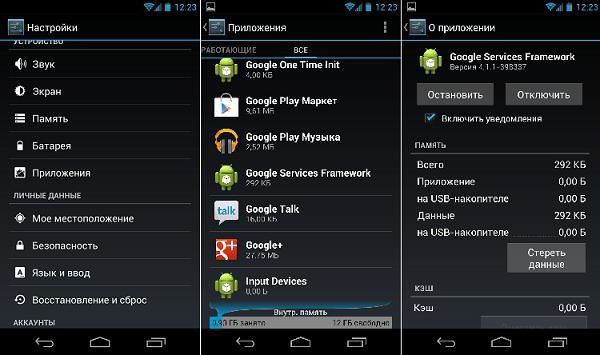
При помощи Play Market можно загрузить себе на мобильное устройство любую программу, приложение или игру из списка. И на платной основе, и на бесплатной. Для компьютеров сервис носит название Google Play.
Обычно никаких проблем с работой программы не возникает. Но иногда не открывается «Плей Маркет». Что делать в данном случае? Почему так получается? Как действовать пользователю в той или иной ситуации? На самом деле решить проблему сможет даже неопытный владелец смартфона.
Перезагрузка
Первый совет, который только можно дать — это перезагрузить мобильное устройство. После очередного включения мобильного/планшета попытаться вновь запустить Play Market. Скорее всего, такой прием действительно поможет вернуть программу к жизни.
Перезагрузка мобильного устройства позволит не задумываться, почему не открывается «Плей Маркет». Зачастую данный прием избавляет от проблем во всех программах, установленных в системе.
Причиной ошибки становятся разного рода системные сбои. От них никто не застрахован, избежать их на 100% не получится. Соответственно, если Play Market отказывается работать, необходимо выключить и включить смартфон или планшет.
Настройки приложения
Если данный прием не помог, можно попробовать еще несколько действий. Почему не открывается «Плей Маркет» на «Андроиде»? Не исключено, что подобное поведение вызвано сбитыми или поврежденными настройками сервиса. Еще одно распространенное явление, побороть которое не слишком трудно. Достаточно просто сбросить все настройки от Google Play.
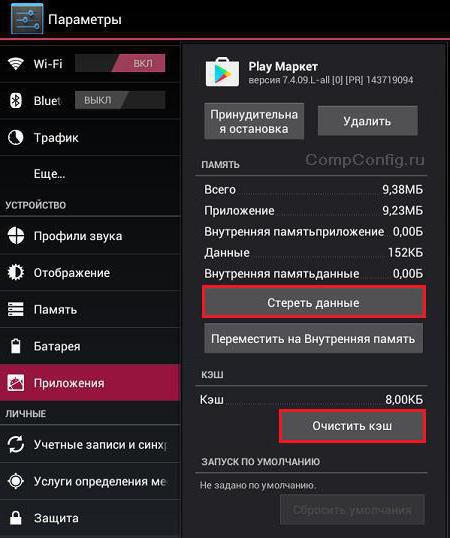
Как это сделать? Если «Плей Маркет» не открывается, а перезагрузка мобильного устройства не помогла, требуется:
- Включить планшет или мобильный телефон. Обязательно подождать готовности гажета к дальнейшей работе. Если девайс был включен, завершить работу со всеми приложениями, играми и программами.
- Открыть раздел «Настройки». Отыскать там «Диспетчер приложений».
- Выбрать Play Market в появившемся списке.
- Нажать на «Стереть кэш». В старых версиях «Андроида» может встретиться кнопка «Стереть данные».
На данном этапе ошибка должна самоустраниться. Рекомендуется перезагрузить мобильное устройство для того, чтобы система увидела изменения. Все равно не открывается «Плей Маркет»? Это не повод отчаиваться! Современным пользователям дано множество методов борьбы с ошибками в Play Market.
Обновления
Следующий способ помогает не слишком часто. Интересно, по каким причинам не открывается «Плей Маркет» на «Андроид»? Причиной подобного явления могут стать обновления приложения. Например, если мобильное устройство не «тянет» новую сборку. Или же при ошибках инициализации.
Сброс обновлений возвращает «Плей Маркет» в начальное состояние. Не совсем приятно, но именно так решается проблема запуска приложения. Чтобы сбросить обновления, необходимо:
- Открыть настройки девайса и посетить диспетчер приложений.
- Выбрать Play Market.
- Нажать на кнопку «Стереть обновления»/»Удалить обновления».
Метод мало чем отличается от ранее предложенного приема. Разве что необходимо выбрать другую команду в окне. После отката обновлений лучше всего перезагрузить гаджет.
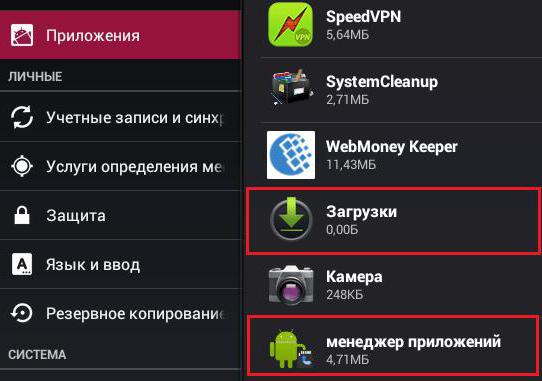
Проблемы с Google
Что делать, если «Плей Маркет» не открывается даже после всех перечисленных приемов? Если сброс настроек программы и удаление обновлений не помогли, рекомендуется откатить настройки всех сервисов от Google.
В целом процесс похож на все ранее предложенные действия. Пользователю необходимо:
- Перейти в настройки мобильного гаджета.
- Зайти в службу «Приложения» или «Диспетчер приложений».
- Нажать на «Сервисы Google Play».
- Кликнуть на кнопку «Очистить кэш».
Больше ничего не потребуется. Можно попытаться возобновить работу с изучаемым приложением. Все равно не открывается «Плей Маркет»?
Диспетчер загрузки
Причиной тому может стать отключенная служба «Диспетчер загрузки». Она нужна для нормальной работы многих приложений. Включить ее проще, чем может показаться на первый взгляд.
Владелец мобильного устройства, на котором не открывается «Плей Маркет», должен:
- Посетить раздел «Настройки» на девайсе.
- Зайти в «Диспетчер приложений».
- Отыскать там «Диспетчер загрузки». Нажать на соответствующую строчку.
- Нажать на кнопку «Включить». Если приложение включено, рекомендуется отключить его и вновь запустить.
Можно выключать и включать девайс, а затем проверять работоспособность Play Market. Удивительно, но иногда предложенный прием действительно помогает!
Google-аккаунт
Почему не открывается «Плей Маркет» на телефоне? Не исключено, что подобная проблема вызвана сбоями в Google-аккаунте. От него, как и от большинства ошибок, нельзя застраховаться. Поэтому предложенный прием на самом деле способен помочь многим пользователям.

Не открывается «Плей Маркет» на телефоне? Сброс настроек Google-аккаунта может привести к потере информации и повреждению синхронизации. Рекомендуется перед процедурой сделать резервную копию данных.
Чтобы сбросить Google-аккаунт, потребуется:
- Как и во всех предыдущих случаях, зайти в настройки мобильного устройства.
- Выбрать Google-аккаунт в разделе «Аккаунты».
- Нажать на строчку, в которой написан почтовый ящик, используемый для авторизации.
- Кликнуть в правом верхнем углу на кнопку вызова контекстного меню.
- Нажать на строчку «Удалить аккаунт».
- Подтвердить действия.
После данных шагов лучше всего перезагрузить гаджет. Только потом можно надеяться на нормальную работу Play Market.
Программные проблемы
Но это только начало! На самом деле изучаемая тема имеет огромное количество разнообразных решений. Не открывается «Плей Маркет» на «Самсунге» или любом другом телефоне? Важно понять, что предшествовало данной ошибке. Тогда удастся решить проблему быстрее.
Вполне вероятно, что перед ошибкой пользователь установил на смартфон какое-нибудь приложение или игру. Несовместимость Google Play с частью программ приводит софт в нерабочее состояние.
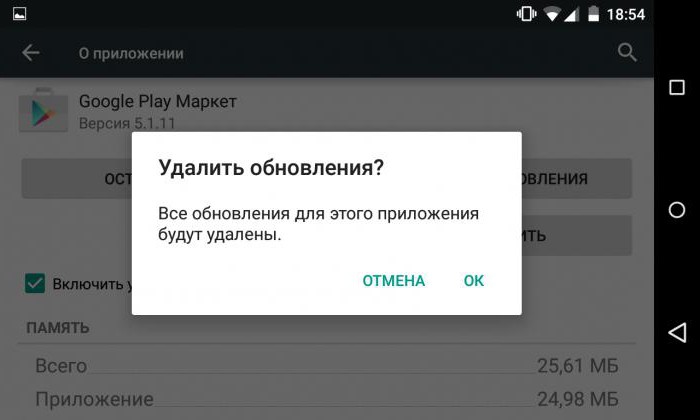
Соответственно, разрешить ситуацию можно путем удаления подозрительных или несовместимых приложений. Определить, какая конкретно программа навредила работе Play Market, не так-то просто. Зачастую обращать внимание необходимо на софт типа Freedom. Эта программа позволяет совершать внутриигровые покупки без внесения денежных средств.
Hosts и ошибки
«Плей Маркет» не открывается? Ошибка запуска возникает снова и снова даже после всех ранее предложенных советов? Тогда придется пойти иным путем. Данный совет должен быть интересен всем пользователям, контактирующим с Freedom.
Чтобы иметь шанс на запуск «Плей Маркета», потребуется следовать инструкции следующего типа:
- Открыть настройки мобильного устройства и зайти в «Диспетчер приложений».
- Выбрать раздел «Установленные».
- Отыскать Freedom и нажать на соответствующую строчку.
- Выбрать пункт меню «Stop».
- Удалить приложение, отметив соответствующую операцию в контекстном меню.
Важно: сначала придется именно остановить Freedom, а потом удалять его. В противном случае hosts не прекратит блокировку Play Market. Об этом необходимо помнить каждому пользователю.
Настройки «Андроида»
Что делать, если «Плей Маркет» не открывается? Есть еще одно интересное и простое, но радикальное решение. Речь идет о сбросе настроек всего мобильного телефона. Обычно такой прием не только помогает восстановить работоспособность программ, но и в целом налаживает работу операционной системы.
Подобное решение зачастую приводит к потере данных пользователя, связанных с синхронизацией. Поэтому лучше всего перед ее проведением сделать резервную копию информации. Но обычно сброс настроек не затрагивает файлы и документы, записанные на карту памяти.
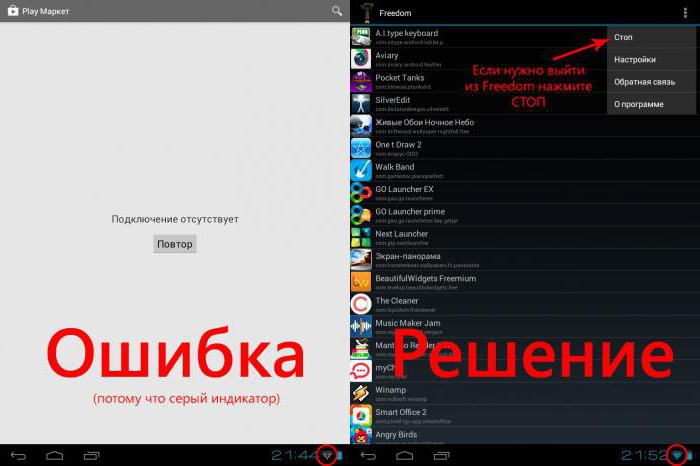
Как осуществить сброс настроек на «Андроиде»? Для этого придется:
- Открыть настройки гаджета.
- Перейти в раздел «Восстановление и сброс».
- Выбрать операцию «Сброс».
- Подтвердить свои намерения.
На данном этапе произойдет перезагрузка гаджета. После очередного запуска операционной системы можно попытаться возобновить работу с Play Market. Вполне вероятно, что прием действительно поможет!
Не открывается «Плей Маркет»? Следующий совет рекомендуется использовать до начала всех ранее предложенных действий. С него лучше всего начинать борьбу с ошибками в Play Market.
Для работы данного приложения необходимо в обязательном порядке иметь подключение к интернету. Его отсутствие приводит к ошибкам запуска Play Market. Соответственно, пользователь должен убедиться, что:
- на телефоне подключен интернет;
- Wi-Fi-сеть (при беспроводном подключении) работает и не дает сбоев;
- на мобильном устройстве достаточно денежных средств для работы с интернетом.
Все данные пункты имеют место? Тогда придется искать решение в другом месте. Если же выяснилось, что интернет работает со сбоями, его необходимо наладить. И тогда Play Market запустится без проблем.
Отключенный аккаунт
Теперь понятно, почему не открывается «Плей Маркет». Помимо перечисленных решений, есть еще 2 рекомендации, которые помогут наладить работу программы. Например, иногда изучаемая проблема заключается в том, что на смартфоне отключен Google-аккаунт. Без него не получится работать с «Плей Маркетом».
Для активации профиля Google необходимо:
- Посетить раздел «Настройки» на мобильном девайсе.
- В разделе «Аккаунты» выбрать Google.
- Включить профиль. Обычно для этого необходимо пройти авторизацию при помощи электронной почты на «Гугл», а также пароля от нее.
Все шаги проделаны? Play Market заработал? Нет? Тогда есть последнее решение. Оно встречается не так часто, но иногда имеет место.
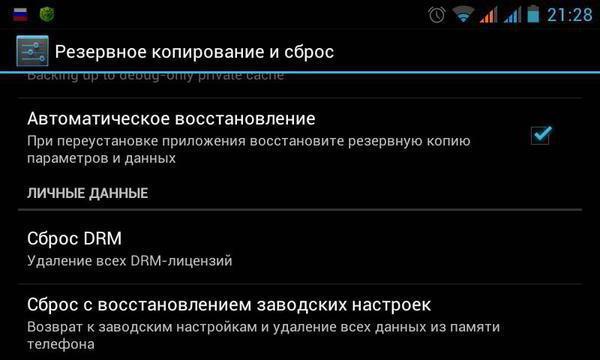
Дата и время на мобильном
Обычно при подобных обстоятельствах выскакивает ошибка «Подключение отсутствует». При исключении проблем с интернетом, рекомендуется удостовериться в правильности настроек даты и времени.
Лучше всего заново выставить параметры часового пояса, времени и даты. Подобные настройки находятся в соответствующем разделе мобильного устройства. Желательно просто посетить пункт меню «Дата и время», а затем поставить отметку напротив «Дата и время сети», а также «Пояс сети».





